Правила публикации новостей
Пункт 1
Пункт 1
добавлять новости могут только зарегистрированные пользователи.
после регистрации, в правом верхнем углу страницы появится надпись добавить новость
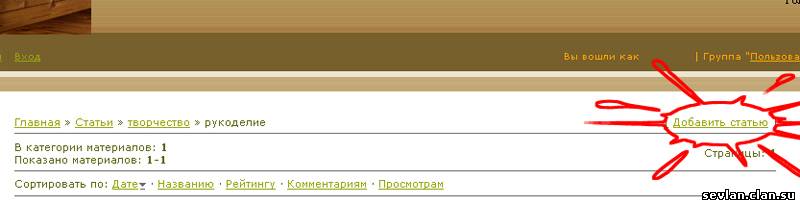
кликаем на неё и попадаем на страницу добавления новости
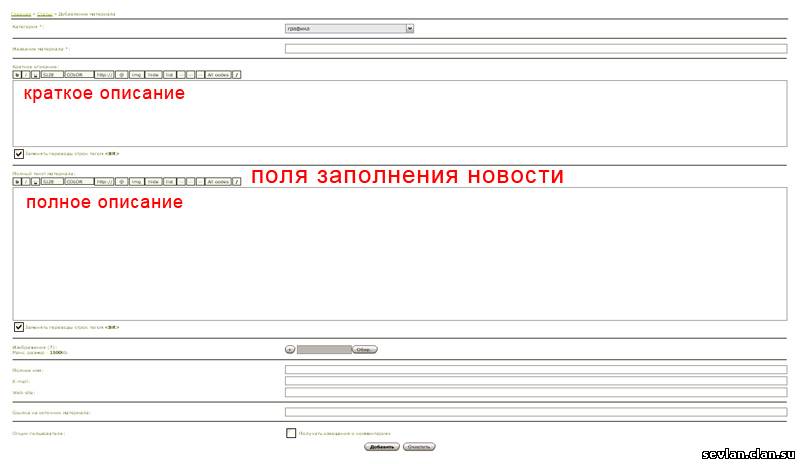
Пункт 2
в графе "категория" отмечаем раздел, в котором будет размещаться новость
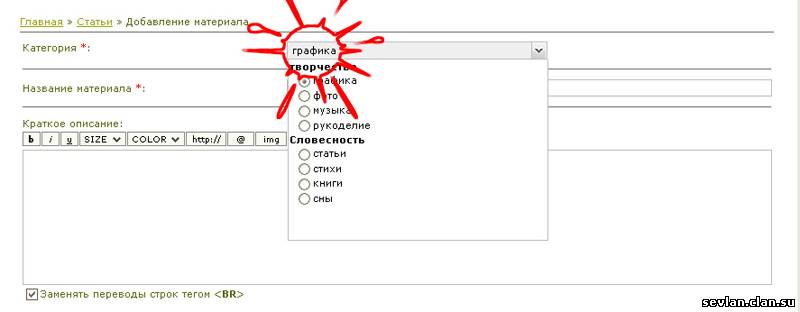
Пункт 3
дальше пишем название новости
название должно быть коротким, и отображать суть новости
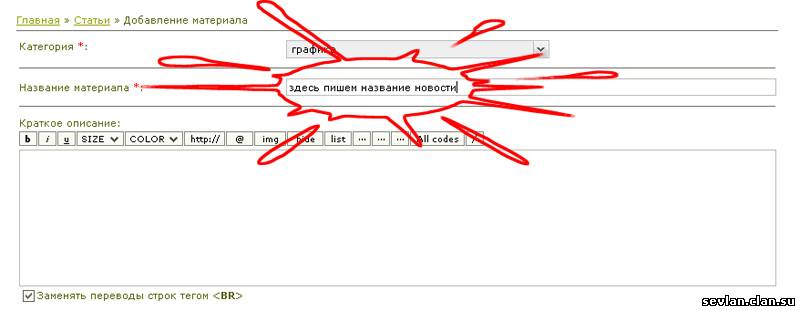
Пункт 4
следующее - краткое описание.
здесь пишем, так сказать, анонс
если это стихотворение можно написать о чем оно, или когда и как писалось,
статья - пару слов о её содержании, и так далее.
для графической новости указывается краткая информация о файле,
и формат, размер в пикселях (для растровой графики)
на пример:
4 цветочных рамки для оформления фотоальбома
10х15 см | 300 dpi | формат PNG
Пункт 5
порядок заполнения:
первая идет картинка - превью размером не больше 600 пикселей
по длинной стороне, под ней - описание
для новостей в разделы: графика, фото, рукоделие, наличие превью и в короткой и в полной новости обязательно.
для остальных разделов не обязательно, но приветствуется
для работ, не размещенных на файлообменниках,
максимальный в полной новости размер картинки 1200х1200 пикселей, 1,5 мб
шрифт подписи делаем жирным, разноцветность приветствуется, но, желательно, не кислотные тона
так же приветствуется выделение цветом подписи автора новости
Пункт 6
картинку заливаем или на www.radikal.ru, и размещаем ссылку,
заключая в тэг [img] [/img] при помощи кнопки на панели
или заливаем на сайт, как показано на картинке, копируем $image$ и вставляем в новость
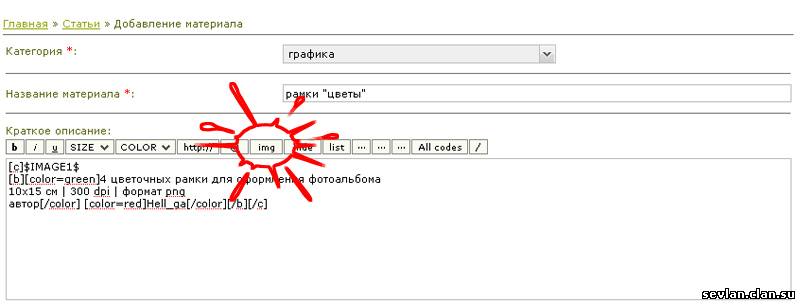
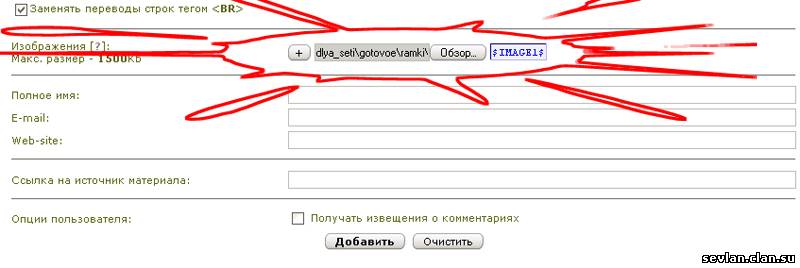
Пункт 7
заполняем поле полной новости.
Для текстового заполнения ни каких особых правил, кроме проверки грамматики,
админы и модераторы, конечно, следят за грамотностью, но лучше, если об этом заботятся сами авторы новости,
для графических новостей - копируем картинку и текст из короткой новости,
вставляем в полную новость, добавляем размер скачиваемого архива и ссылки на скачивание.
или просто вставляем картинку лучшего качества, так же копируя текст из короткой новости
Пункт 8
добавление ссылок: делается это при помощи кнопки http:// на панели
кликаем на кнопку, в появившейся табличке вставляем полную ссылку на обменник,
кликаем ОК, пишем название обменника, снова ОК
ссылка прикреплена. выглядит это так:
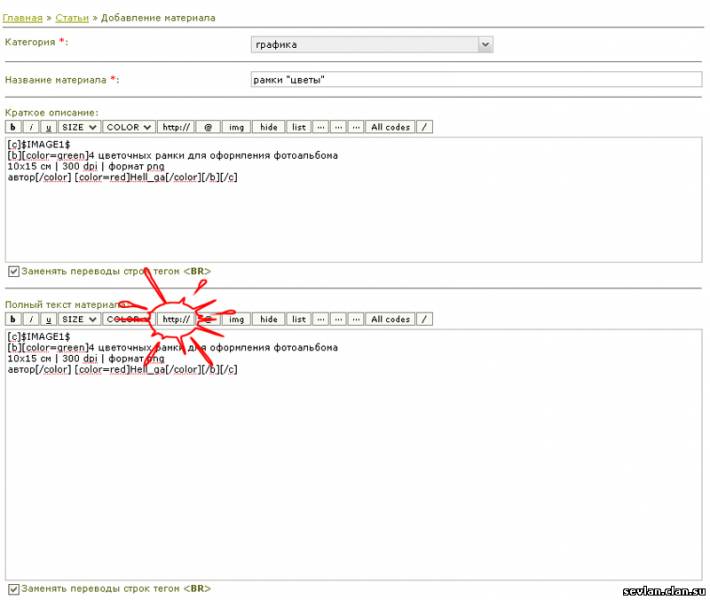
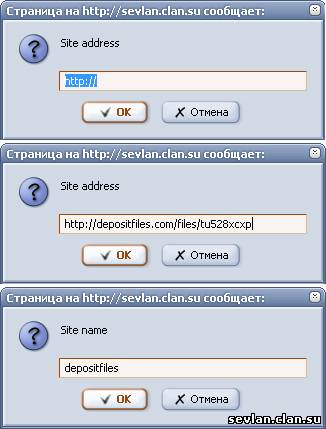
Пункт 9
за тем внимательно проверяем новость,
повторюсь по оформлению графических новостей:
текст жирный
картинки, текст, ссылки - ПО ЦЕНТРУ
для удобства можно воспользоваться шаблоном:
[c]$ссылка иммидж$
[b][color=green]здесь описание новости
автор[/color] [color=red]здесь указание автора новости[/color]
[color=green]размер архива здесь размер архива Мб[/color][/b][/c]
[l][b]скачать архив с:[/b][/l]
[c][url=сюда вставляем ссылку нa depositfiles]depositfiles[/url]
[url=сюда вставляем ссылку на letitbit]letitbitl[/url]
[url=сюда вставляем ссылку на uploadbox]uploadbox[/url]
[url=сюда вставляем ссылку на free-share]free-share[/url][/c]
вносим ключевые слова в панель облака тегов
(для того, что бы Вашу новость можно было найти по поиску в сайте)
и жмем на кнопку "сохранить"
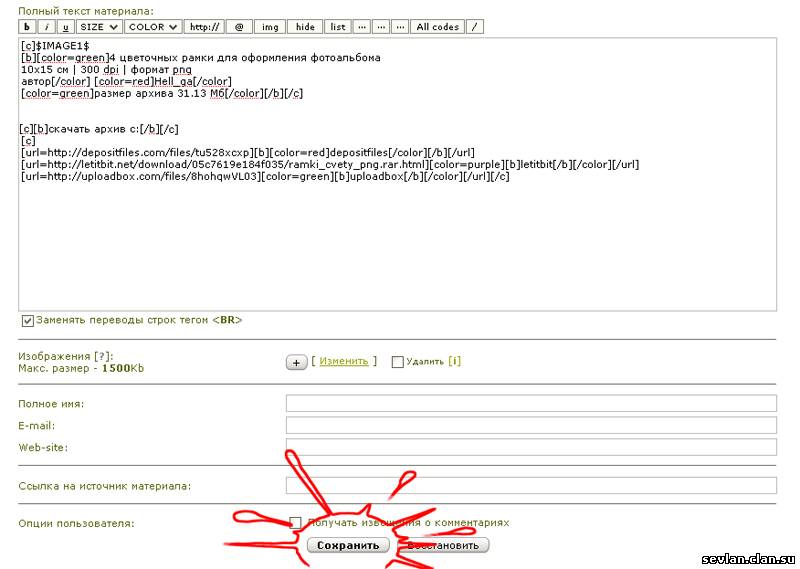
Пункт 10
теперь новость добавлена
если при просмотре новости Вы увидели неточность или ошибку, можно её отредактировать
для этого кликаем на треугольник в правом верхнем углу над вашей новостью, появится панель с двумя кнопками
кнопка "карандаш" - редактирование новости (только для проверенных пользователей)
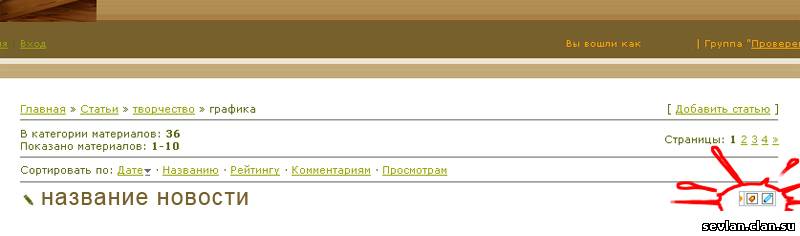
если новость оформлена правильно, и соответствует тематике сайта,
она обязательно будет опубликована
после регистрации, в правом верхнем углу страницы появится надпись добавить новость
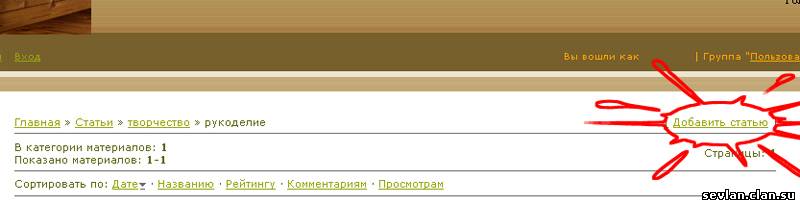
кликаем на неё и попадаем на страницу добавления новости
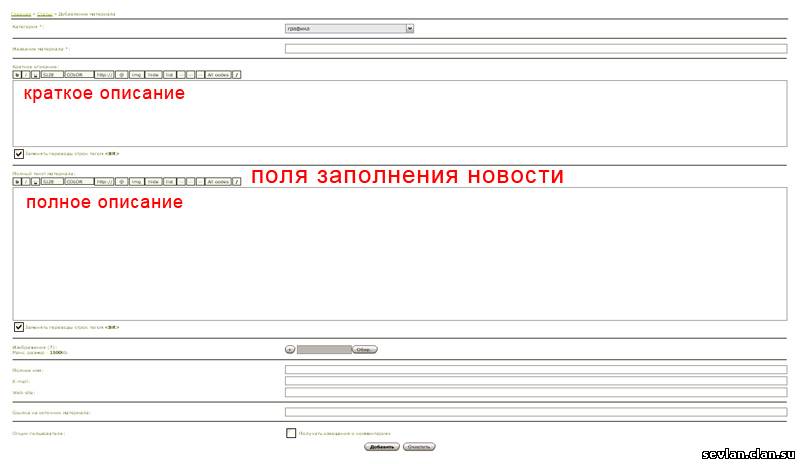
Пункт 2
в графе "категория" отмечаем раздел, в котором будет размещаться новость
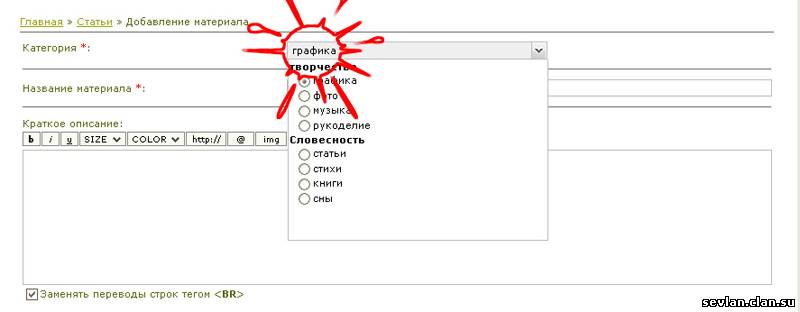
Пункт 3
дальше пишем название новости
название должно быть коротким, и отображать суть новости
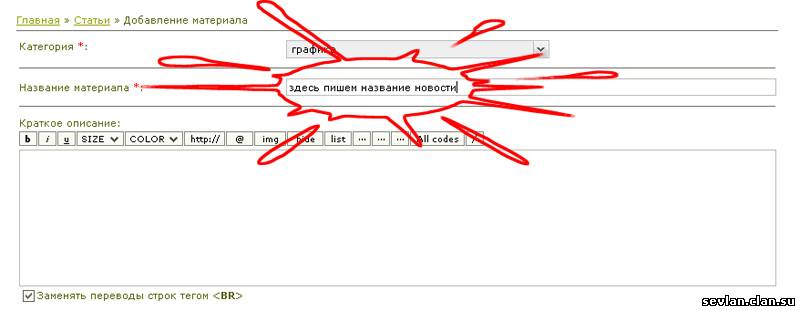
Пункт 4
следующее - краткое описание.
здесь пишем, так сказать, анонс
если это стихотворение можно написать о чем оно, или когда и как писалось,
статья - пару слов о её содержании, и так далее.
для графической новости указывается краткая информация о файле,
и формат, размер в пикселях (для растровой графики)
на пример:
4 цветочных рамки для оформления фотоальбома
10х15 см | 300 dpi | формат PNG
Пункт 5
порядок заполнения:
первая идет картинка - превью размером не больше 600 пикселей
по длинной стороне, под ней - описание
для новостей в разделы: графика, фото, рукоделие, наличие превью и в короткой и в полной новости обязательно.
для остальных разделов не обязательно, но приветствуется
для работ, не размещенных на файлообменниках,
максимальный в полной новости размер картинки 1200х1200 пикселей, 1,5 мб
шрифт подписи делаем жирным, разноцветность приветствуется, но, желательно, не кислотные тона
так же приветствуется выделение цветом подписи автора новости
Пункт 6
картинку заливаем или на www.radikal.ru, и размещаем ссылку,
заключая в тэг [img] [/img] при помощи кнопки на панели
или заливаем на сайт, как показано на картинке, копируем $image$ и вставляем в новость
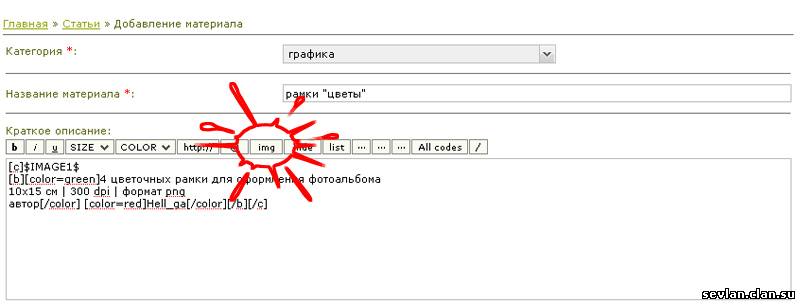
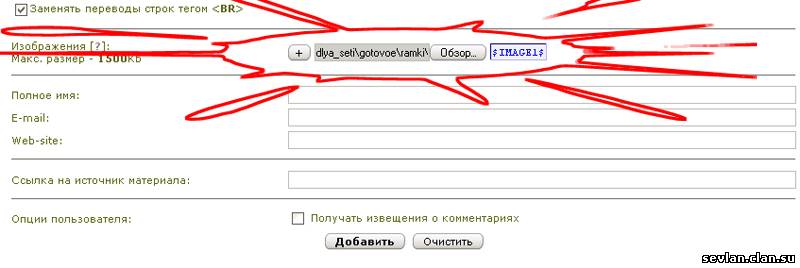
Пункт 7
заполняем поле полной новости.
Для текстового заполнения ни каких особых правил, кроме проверки грамматики,
админы и модераторы, конечно, следят за грамотностью, но лучше, если об этом заботятся сами авторы новости,
для графических новостей - копируем картинку и текст из короткой новости,
вставляем в полную новость, добавляем размер скачиваемого архива и ссылки на скачивание.
или просто вставляем картинку лучшего качества, так же копируя текст из короткой новости
Пункт 8
добавление ссылок: делается это при помощи кнопки http:// на панели
кликаем на кнопку, в появившейся табличке вставляем полную ссылку на обменник,
кликаем ОК, пишем название обменника, снова ОК
ссылка прикреплена. выглядит это так:
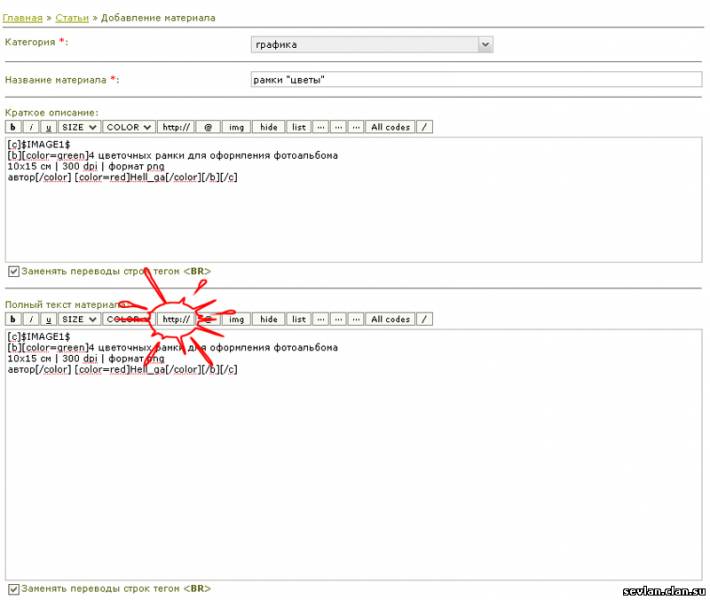
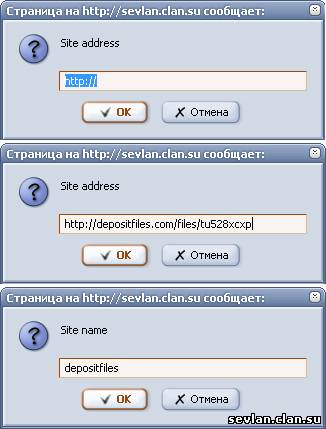
Пункт 9
за тем внимательно проверяем новость,
повторюсь по оформлению графических новостей:
текст жирный
картинки, текст, ссылки - ПО ЦЕНТРУ
для удобства можно воспользоваться шаблоном:
[c]$ссылка иммидж$
[b][color=green]здесь описание новости
автор[/color] [color=red]здесь указание автора новости[/color]
[color=green]размер архива здесь размер архива Мб[/color][/b][/c]
[l][b]скачать архив с:[/b][/l]
[c][url=сюда вставляем ссылку нa depositfiles]depositfiles[/url]
[url=сюда вставляем ссылку на letitbit]letitbitl[/url]
[url=сюда вставляем ссылку на uploadbox]uploadbox[/url]
[url=сюда вставляем ссылку на free-share]free-share[/url][/c]
вносим ключевые слова в панель облака тегов
(для того, что бы Вашу новость можно было найти по поиску в сайте)
и жмем на кнопку "сохранить"
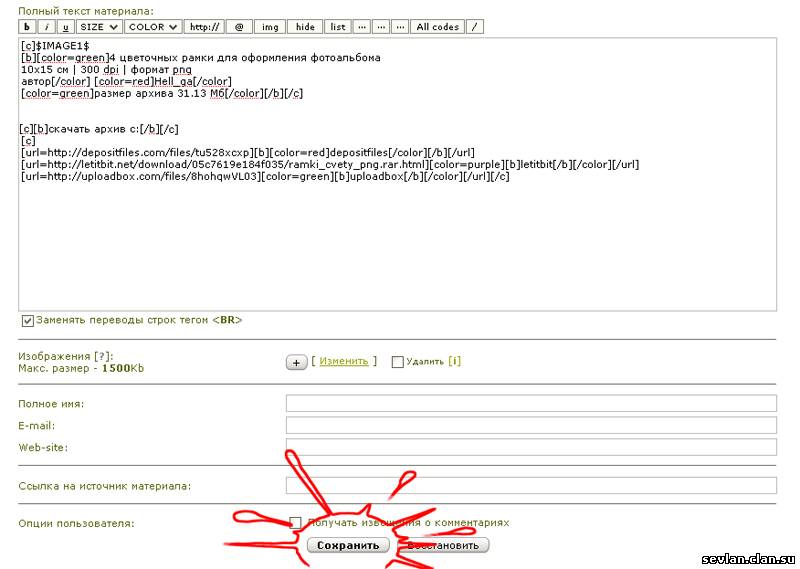
Пункт 10
теперь новость добавлена
если при просмотре новости Вы увидели неточность или ошибку, можно её отредактировать
для этого кликаем на треугольник в правом верхнем углу над вашей новостью, появится панель с двумя кнопками
кнопка "карандаш" - редактирование новости (только для проверенных пользователей)
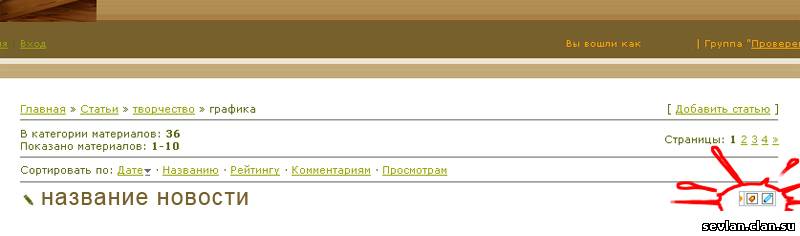
если новость оформлена правильно, и соответствует тематике сайта,
она обязательно будет опубликована



